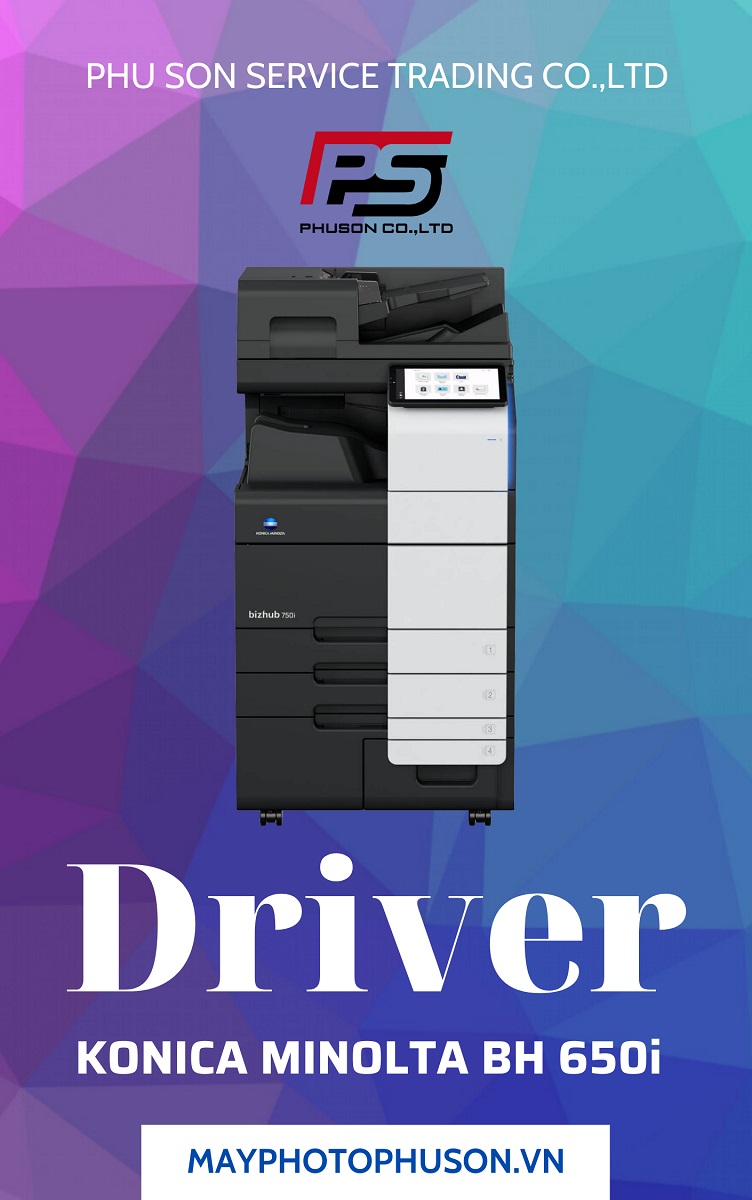
Máy photocopy Phú Sơn là đơn vị nhập khẩu trực tiếp máy photocopy lớn nhất cả nước, chúng tôi với gần 15 năm kinh nghiệm trong ngành máy văn phòng. Là đơn vị chuyên bán và cho thuê máy photocopy, dịch vụ sửa chữa bảo dưỡng máy photocopy toàn quốc.
Với các sản phẩm nhập khẩu có mặt trên thị trường, chất lượng đảm bảo trên 90%, Công ty Phú Sơn hỗ trợ khách hàng dowload driver tất cả dòng máy trên các nền tảng hệ điều hành khác nhau.
Dowload driver tương ứng các hệ điều hành của máy photocopy Konica Minolta Bizhub 650i
Hướng dẫn cài đặt driver máy Photocopy Konica Minolta Bizhub 650i:
Đầu tiên, cài IP tĩnh trên máy Photocopy với các thao tác như sau:
1. Nhấn Menu chọn Utility chọn Administrator Setting:
.jpg)
Tiếp theo chọn Utility
.jpg)
Và nhấn chọn Administrator Setting
.jpg)
2. Nhập pass 12345678 (2 lần) -> Network Setting -> TCP/IP setting -> IPV4 setting.
.jpg)
Tiếp theo ở Network Setting chọn TCP/IP setting
.jpg)
Chọn IPV4 Setting để biết địa chỉ IP máy.
3. Địa chỉ IP máy photocopy chính là IP address.
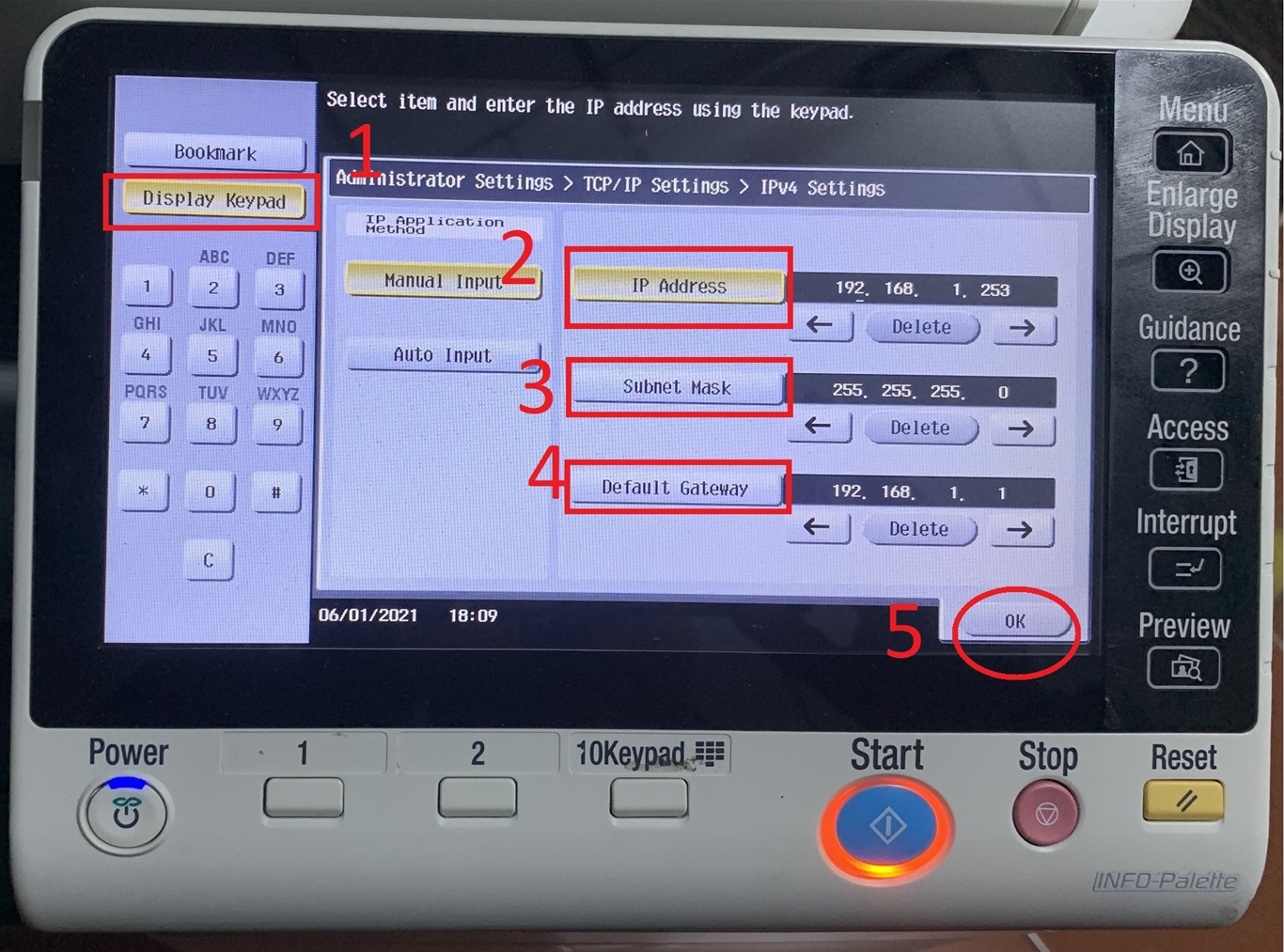
Tiếp theo nhấn tổ hợp phím cửa sổ Windows + R để mở cửa sổ RUN kiểm tra kết nối mạng của máy photocopy bằng lệnh Ping địa chỉ IP mạng của máy photocopy:
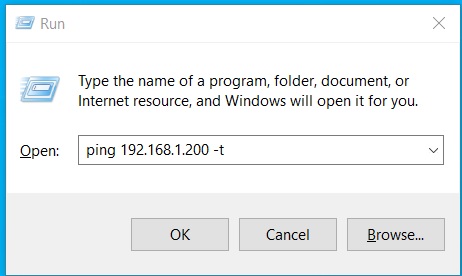
Gõ lệnh ping địa chỉ máy photo –t ( ví dụ: IP máy photo là 192.168.1.200, gõ lệnh ping 192.168.1.200 –t ) gõ Enter.
.jpg)
Bước 2: Kiểm tra phiên bản hệ điều hành
Các bạn click right mouse vào biểu tượng This PC => Properties. Tại đây, các bạn có thể đọc các thông số của hệ điều hành như: Window XP/7/8/10, Mac Os, Linux, unix… 32bit/64bit…
.jpg)
Hoặc có thể kiểm tra bằng tổ hợp cửa sổ Windows + R để mở cửa sổ RUN
Gõ lệnh dxdiag “Operating System” để biết được hệ điều hành của máy mình sử dụng để lựa chọn đúng.
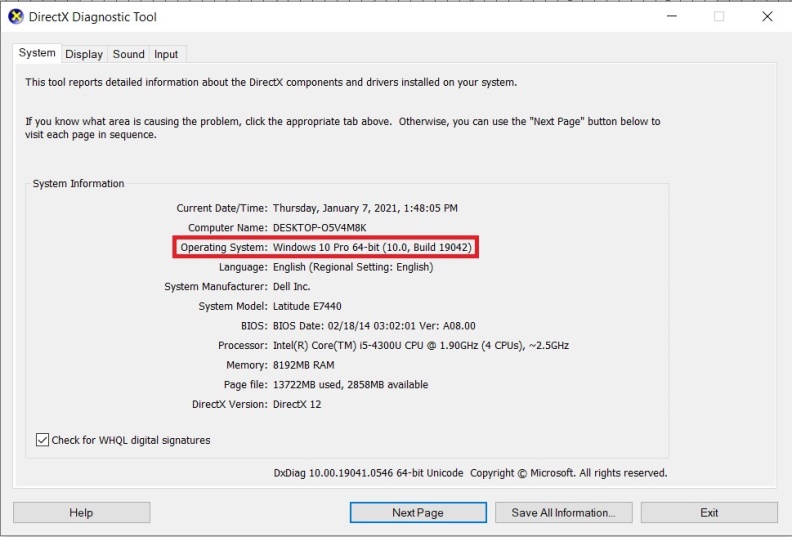
Bước 3: Download driver tương ưng với máy photocopy và giải nén.
Các bạn có thể truy cập http://mayphotophuson.vn/driver.htm để tìm kiếm và download driver của các dòng máy nhập khẩu mới nhất hiện nay.
Bước 4: Cài đặt driver
Các bạn vào đường dẫn giải nén driver vừa tải về
1. Vào Control Panel -> Harware and Sound -> Add A Printer
.jpg)
Tiếp chọn Add A Printer TCP/IP address -> Điền địa chỉ IP máy Photocopy đã có ở bước 1.
.jpg)
+ Next lựa chọn file đã giải nén ở trên và next đến khi kết thúc.
Bước 5: Cài đặt khổ giấy
Click chuột phải vào Driver đã cài xong chọn Printing Preference chọn Paper đặt về A4 nhấn Aplly -> OK.
.jpg)
Click chuột phải vào Driver chọn Pinter Properties chọn Printer Test Page để in bản test.
Qua bài viết này chúng tôi đã hướng dẫn các bạn các bước cơ bản để cài đặt driver máy Photocopy Konica Minolta BH 650i. Trong quá trình cài đặt nếu cần hỗ trợ vui lòng liên hệ 024 6655 9494 đội ngũ KTV Phú Sơn.
Chúc các bạn thành công!